ThinkPad X201s の初期状態の HDD を一度も起動していない状態で保管しているので、その HDD を丸ごとバックアップしておけば、リカバリーせざるをえない事態になってもなんとかなります。多分、なると思います。が、底面に貼り付けてある Windows ライセンスシールの COA 番号は見事に擦れてしまっていますので、念のためにリカバリーメディアを作成してみました。
余談ですが…。
本体底面の Windows ライセンスシールに書かれている COA 番号ですが、これが無いと Lenovo からリカバリーメディアを購入できません。にも関わらず、ライセンスシールに書かれている COA 番号はすぐに擦れて読めなくなります。某社のすごい悪意を感じます。僕の場合は使い始めて 1週間の頃、この 「COA 番号が無いとリカバリーメディアが購入できない」 という事実を知り(もの知らず)、慌てて底面を確認してみたら…既に読み取り不可の状態だったという。
最近は DVD-R などの光学メディアだけでなく、USBメモリーでもリカバリーメディアを作成できるようです。個人的には DVD-R より USB のほうが保存がラクなので、USBメモリーで作成することにしました。使用した USBメモリーは容量 8GBのものです。 4GB で作成しようとしたら、容量が足りないと言われたので。実質の使用容量は、Windows 7 Professional 32bit プリインストールモデルで 4.78GB でした。
まずは Lenovo ThinkVantage Tools を起動し、【出荷状態へのリカバリー・ディスク】を起動します。
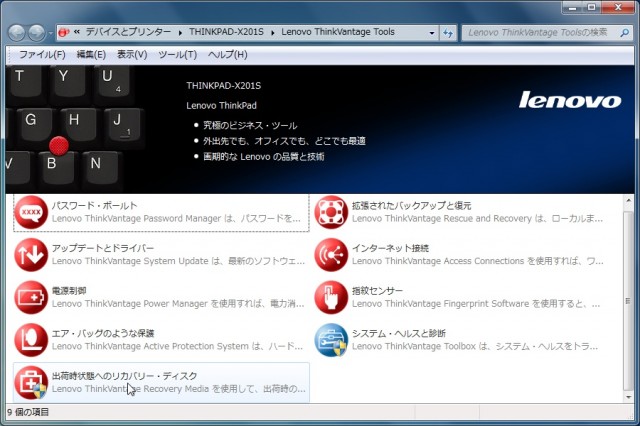
あとはメッセージに従って、作成先に USBメモリを選択し、ブートメディアとデータメディアを同一の USBメモリに作成。ライセンスの関係で、リカバリーディスクは一度きりしか作成できないので注意。 (ただし、D2Dで復元すれば何度でも作成できる、らしい。)
USBメモリから起動させるには、BIOS画面から 【config】 → 【USB】 → 【USB BIOS Support】 の値を 【Enable】 にしてから、F10キーで保存して再起動。ThinkPad のロゴ表示中に F12キーを押下すれば起動デバイスが選択できるので、当該の USBメモリを選択すれば、リカバリー用のプログラムが起動…しないじゃん!なんか Error Loading Operating System うんぬんと表示されて止まってしまいます。
困ったなぁ…初期状態の HDD を引っ張り出してきてなんとかするか、と思っていたのですが、往生際悪くいろいろ調べていると、以下の文書を発見。
駄目元で、一旦 USBメモリ内から全てのファイルを退避させて、上記文書に従って USBメモリを初期化。その後、退避させたファイルを単純にコピーしてみたところ…起動した!
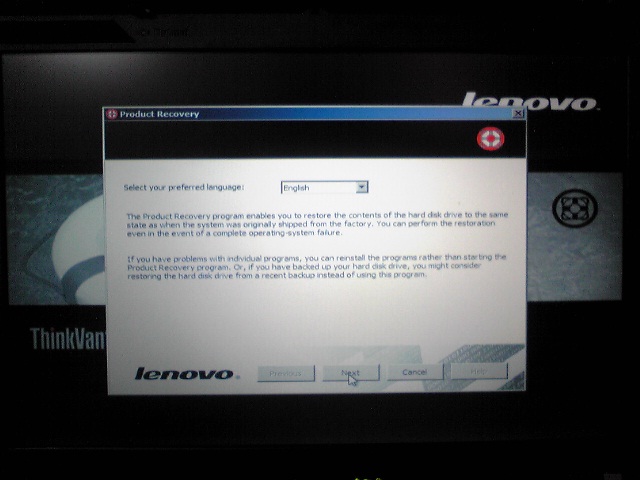
リカバリーまでは試していないのですが、とりあえずは起動可能な USBのリカバリーメディアが作成できた、ということで…。後日、適当な HDD を探してきてテストしたいと思います。
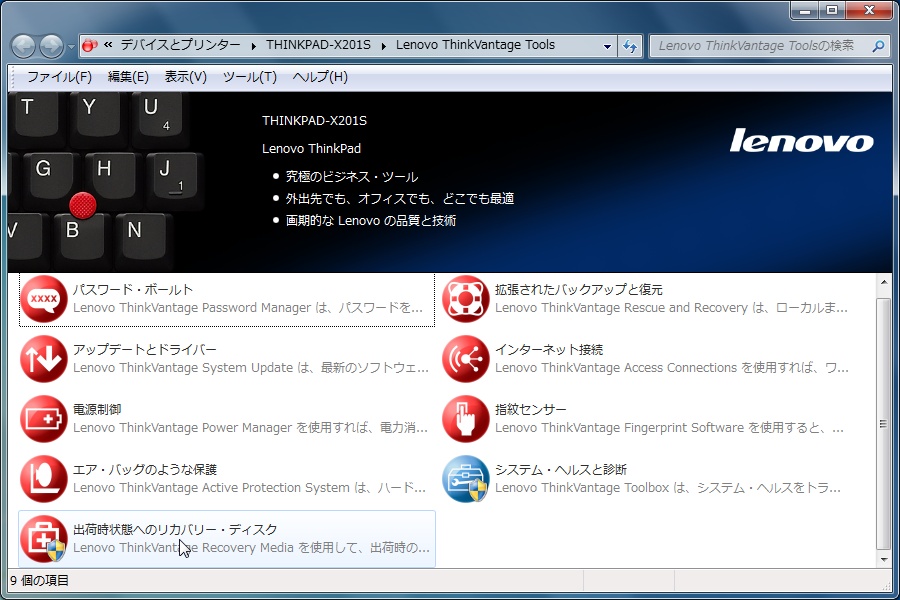








コメント
[…] ・Lenovo ThinkVantage Recovery Media で USBメモリーにリカバリーメディアを作成 – digitalbox […]
[…] して、リカバリディスクを作成しようとする。 参考サイトLenovo ThinkVantage Recovery Media で USBメモリーにリカバリーメディアを作成 リカバリーディスクはPCに何かあった時に復旧できるため […]